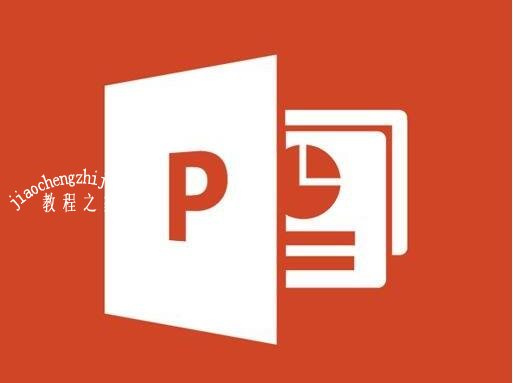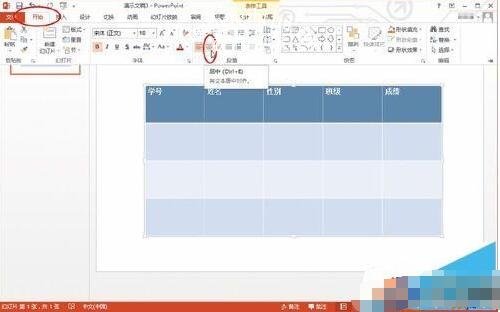在制作PPT作品时,经常需要使用到表格,当我们输入文字在表格中的时候,如果不让字体居中,那么表格非常不好看,那么怎么设置让PPT表格中的文字水平居中呢?其实很简单,下面小编给大家分享ppt表格设置文字水平居中教程,不会设置的朋友可以参照下面的步骤教程操作就可以了。
ppt表格设置文字水平居中教程
水平居中:
1、选中相应表格或单元格;单击“开始”-“居中”,如图:
2、即可设置表格文字水平居中,如图:
垂直居中:
1、同样,选中相应表格或具体单元格,单击“开始”-“对齐文本”,如图:
2、单击“中部对齐”,如图:
3、即可设置PPT表格文字垂直居中,如图:
关于ppt表格设置文字水平居中的教程就分享到这了,希望可以给大家带来帮助,如果你还想了解更多关于PPT的使用技巧,可以进入教程之家网学习下。
相关内容推荐: